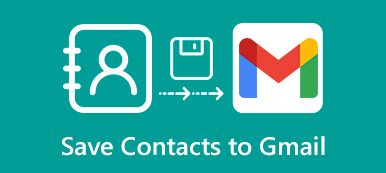Gjorde du glem Gmail-brukernavnet har du ikke logget på på en stund? Det betyr at du ikke kan motta viktige e-poster eller sjekke fantastiske eller private e-poster på den kontoen. Det er nødvendig å ta tilbake den Gmail-kontoen for å sikre personvernet ditt eller holde tritt med nye e-poster. Denne artikkelen vil tilby 3 måter å gjenopprette den når du glemmer Gmail.
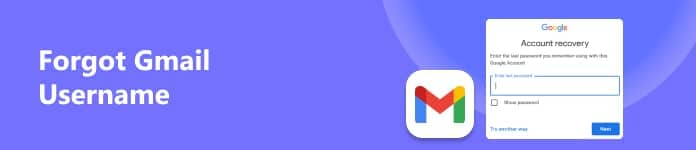
- Del 1: Påvist måte å gjenopprette glemt Gmail-brukernavn
- Del 2: 2 måter å nå det når du har glemt Gmail-brukernavnet ditt
- Del 3: Tips for å administrere Gmail-kontoen din
- Del 4: Vanlige spørsmål om å glemme Gmail-brukernavn
Del 1: Påvist måte å gjenopprette glemt Gmail-brukernavn
Den offisielle metoden for å gjenopprette glemt Gmail-brukernavn er på innloggingssiden. Gmail-kontoen din bør kombineres med telefonnummeret ditt. Derfor er telefonnummeret praktisk når du glemmer Gmail-brukernavnet.
Trinn 1 Gå til Gmail-påloggingssiden og trykk på Glemt e-post knapp.
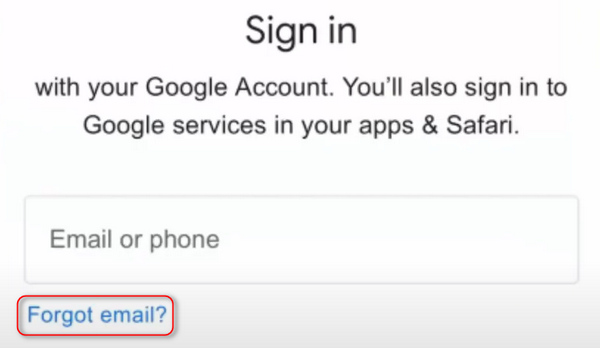
Trinn 2 For å finne det glemte Gmail-brukernavnet, skriv inn telefonnummeret kombinert med den kontoen. Hvis du har kombinert en annen e-postkonto som en gjenopprettingsmetode, er den også gjennomførbar. Klikk deretter på neste knapp.
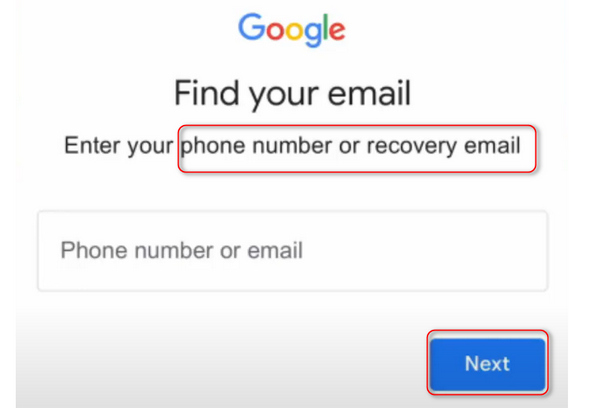
Trinn 3 Gmail-brukernavnet ditt er ikke det samme som brukernavnet for Google-kontoen din. Du bør skrive inn brukernavnet til Google-kontoen din og deretter klikke på neste knapp.
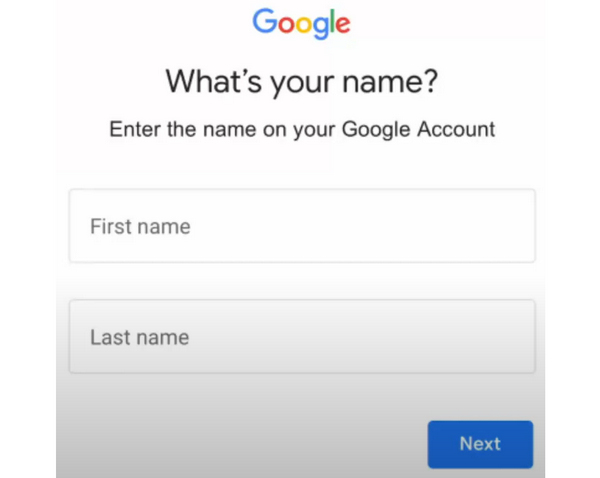
Trinn 4 Google kan sende en bekreftelseskode til telefonen eller gjenopprettingsadressen din. Trykk på sent knappen for å tillate det. Skriv inn bekreftelseskoden og trykk på neste knapp. Google vil vise deg det glemte Gmail-brukernavnet.
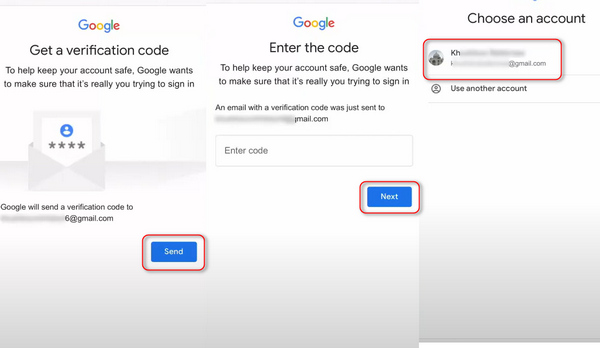
Merk: Hvis du ikke husker det kombinerte telefonnummeret eller kontonavnet, kan Google fortsatt hjelpe deg gjenopprette Google-kontoen. Du trenger bare å følge instruksjonene på skjermen for å bekrefte identiteten din.
Del 2: 2 måter å nå det når du har glemt Gmail-brukernavnet ditt
Bortsett fra den velprøvde metoden ovenfor, er det også andre måter å nå den når du glemmer Gmail-kontoen din. Imidlertid kan disse metodene ikke sikre en hundre suksess.
1. Sjekk User Manager i Chrome
Brukeradministratoren i Chrome-nettleseren din kan inneholde den glemte Gmail-kontoen din hvis du noen gang har logget på den.
Trinn 1 Klikk på Profil -knappen øverst til høyre på Chrome-nettsiden din.
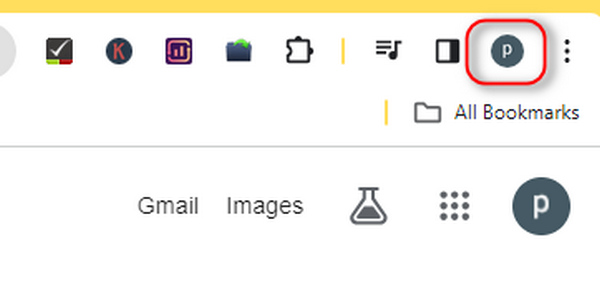
Gå til Annet profilseksjonen for å se etter andre Google-kontoer. En profil kan være ditt glemte Gmail-brukernavn.
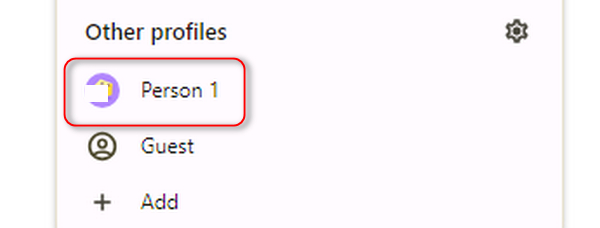
2. Sjekk Mail-appen/programvaren
Har du noen gang logget på Gmail med den innebygde Mail-appen eller -programvaren? I så fall vil kontoen ikke logges ut enkelt. Du kan gå til Post for å sjekke om det er din glemte Gmail-konto.
Når du åpner Post programmet, klikk på Alle kontoer for å låse opp alle e-postadresser. Kanskje er det glemte Gmail-brukernavnet ditt lagt til før.
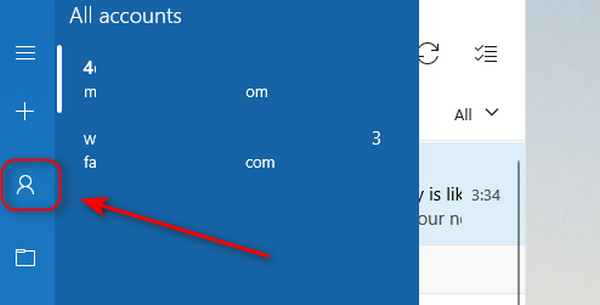
Del 3: Tips for å administrere Gmail-kontoen din
Det er 2 tips for å beskytte Gmail-kontoen din sikkert, og du vil ikke bekymre deg neste gang du glemmer Gmail-brukernavnet.
1. Den beste måten å administrere iPhone-passordene dine på
Tenk deg at du ikke vil glemme Gmail-kontoen din lenger. imyPass iPhone Passordbehandling er ditt beste valg. Det kan hjelpe deg med å administrere alle passord på iPhone, inkludert skjermlås, Wi-Fi-passord, App Store-konto, e-postadresser og passord osv. Du kan enkelt se disse kontoene og passordene. Hvis du glem Gmail-passordet ditt, kan dette produktet også hjelpe deg med å gjenopprette det hvis du noen gang har lagret det.
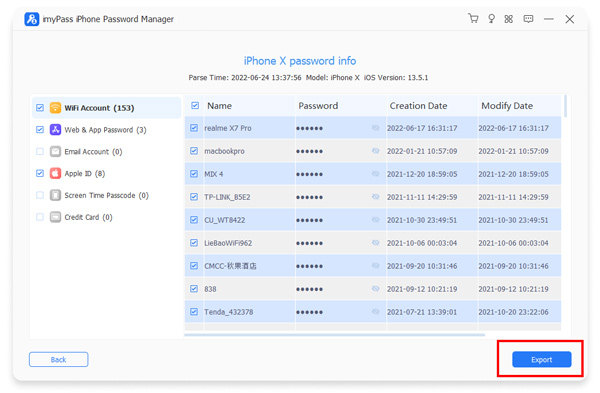
imyPass iPhone Password Manager:
- Skann Gmail-kontoen din som er lagret på iPhone med ett klikk.
- Se Gmail-brukernavnet ditt i e-postkontogruppen.
- Eksporter Gmail-kontoen og passordene dine enkelt til datamaskinen.
- Tilby krypteringsskanning for å beskytte passord og personvern.
2. Slå på synkronisering i Web Chrome
Når du slår på synkroniseringsfunksjonen i Chrome-nettleseren, vil endringene i Gmail-brukernavnet ditt synkroniseres i Chrome, slik at du ikke glemmer Gmail-brukernavnet når du endrer det.
Klikk på profilen din øverst til høyre i Chrome, og klikk deretter på Slå på synkronisering knapp.
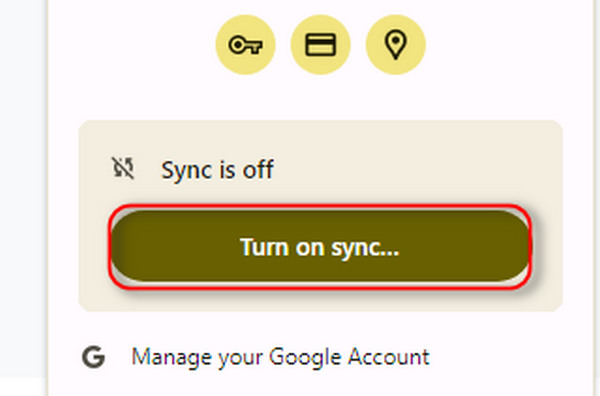
Del 4: Vanlige spørsmål om å glemme Gmail-brukernavn
Er et Gmail-brukernavn det samme som et Google-brukernavn?
Nei, det er det ikke nødvendigvis. Gmail-brukernavnet ditt har et postbokssuffiks, mens Google-brukernavnet ditt kan være hva som helst. Imidlertid er de kombinert. Det er derfor Google-brukernavnet er nyttig når du glemmer Gmail-brukernavnet ditt.
Vil Google kansellere adressen min hvis jeg glemmer Gmail-brukernavnet i lang tid?
Ja det vil det. Hvis Gmail ikke har vært brukt på 2 år, vil Google sende deg en melding for å advare deg om at Gmail-kontoen din kan bli avsluttet.
Hvordan kan jeg sjekke e-post når jeg glemmer Gmail-kontoen min?
Hvis du glemmer Gmail-kontoen din og har logget ut, kan du ikke motta e-poster sendt til den kontoen. Men hvis du har synkronisert Gmail til den innebygde Mail-appen din, kan du lese disse e-postene og til og med få tilbake Gmail-brukernavnet ditt.
Konklusjon
Du kan følge de 3 metodene ovenfor for å få adressen din når du glem Gmail. Den offisielle måten er ikke komplisert å hente Gmail-kontoen din. Men du kan prøve andre metoder hvis du har glemt det kombinerte telefonnummeret ditt. imyPass iPhone Passordbehandling kan også administrere Gmail-kontoen og passordene dine godt. Du vil ikke glemme Gmail-brukernavnet ditt med dette programmet.